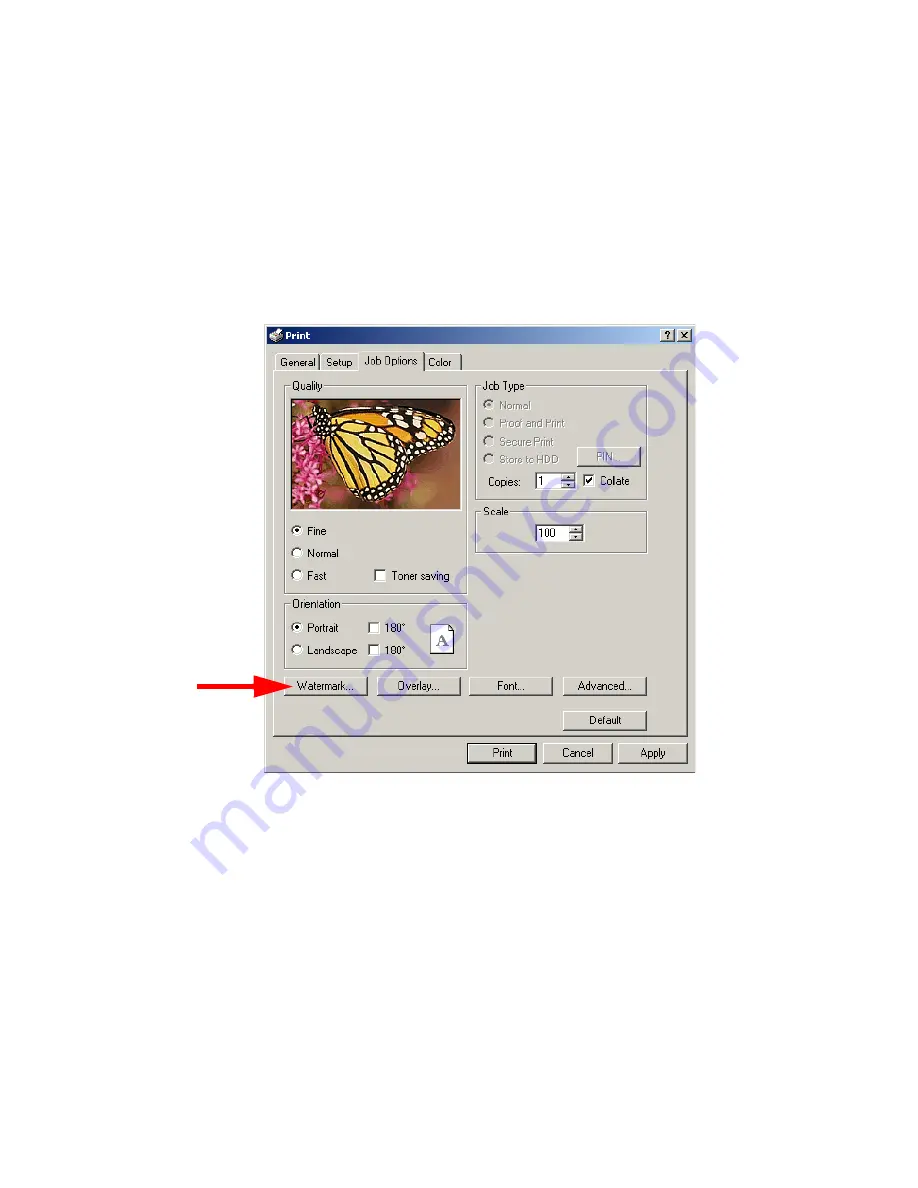
C5300 : Pilote d’émulation PCL • 135
Impression de filigranes
2000
1.
Ouvrez le fichier dans l'application et sélectionnez
File
(Fichier)
→
(Imprimer).
2.
Dans la boîte de dialogue
(Imprimer), sélectionnez
l’imprimante PCL.
3.
Dans l’onglet
Job options
(Options de travail), cliquez sur
Watermark
(Filigrane).
4.
Sélectionnez un nom dans la liste
Watermark
(Filigrane) ou
cliquez sur
New
(Nouveau) pour définir un nouveau filigrane.
Lorsque vous avez terminé la définition du filigrane, cliquez sur
OK
.
Содержание C5300n
Страница 1: ...Guide de l utilisateur Windows 59343701 ...
Страница 23: ...C5300 Chargement du papier 23 1 Ouvrez le bac multifonction ...
Страница 254: ...C5300 Remplacement des consommables 254 8 Fermez le capot supérieur ...
Страница 262: ...C5300 Dégagement des bourrages 262 5 Fermez la sortie arrière 6 Fermez le capot supérieur ...
Страница 271: ...C5300 Dégagement des bourrages 271 2 Retirez toute feuille bloquée ...
Страница 276: ...C5300 Dégagement des bourrages 276 2 Ouvrez le capot avant 3 Retirez toute feuille bloquée 4 Fermez le capot avant ...
Страница 279: ...C5300 Dégagement des bourrages 279 3 Fermez le capot avant ...
















































